
Einfache Anwendung
Nach dem Windows-Upgrade installieren Sie PCmover auf Ihrem PC und folgen dem einfachen Bildschirmassistenten, um alles was Sie ausgewählt haben, auf Ihr aktualisiertes Betriebssystem zu übertragen!
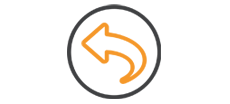
Rückgängigmachen
Haben Sie einen Fehler gemacht? PCmover hat eine einfache Funktion zum Rückgängigmachen!
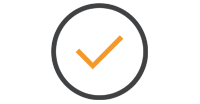
Erhalt aller Daten
Mit nur einer Migration werden alle von Ihnen ausgewählten Programme, Dateien und dazugehörige Einstellungen der alten Platte auf dem aktualisierten Rechner übernommen.

Zügige Übertragung
Schneller als gedacht können Sie das Upgrade durchführen. Verschwenden Sie keine Zeit mehr mit stundenlanger PC-Einrichtung!
Der BESTE Weg, ein Direktes Upgrade auf Windows 8 vorzunehmen!
Obwohl Microsoft Teil-Upgrades von Windows XP bzw. Windows Vista auf Windows 8 unterstützt, gibt es dabei starke Beschränkungen bezüglich des Erhalts der vom alten Rechner stammenden Anwendungen, Dateien und Einstellungen. Die einzigen von Microsoft vollständig unterstützten Upgradepfade für den Erhalt aller Daten, inklusive Anwendungen, sind auf einige wenige Upgradeszenarien der Kategorie Windows 7 auf Windows 8 beschränkt. Würden Sie es zulassen, dass alle oder selbst nur eine Auswahl von Anwendungen, Dateiordnern und Einstellungen auf Ihrem alten Rechner zurückbleibt?
Genau hier kommt der PCmover Windows 8 Upgrade Assistant zum Zug. Die Software unterstützt ALLE Upgradepfade von XP, Vista oder Windows 7 auf Windows 8 UND ermöglicht Ihnen auf dem mit Windows 8 aktualisierten Computer die Übernahme aller – oder aller von Ihnen ausgewählten – Anwendungen, Benutzerkonten, Dateien sowie der dazugehörigen Einstellungen.
Weitere Informationen entnehmen Sie bitte dem Benutzerhandbuch!
Einfache Einrichtung des PCs: 3 Schritte

1. Upgraden & Installieren
Upgraden Sie Ihren Computer zuerst auf Windows 8 und installieren Sie dann den PCmover Windows 8 Upgrade Assistant.
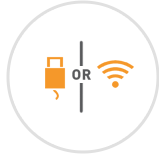
2. Übertragen
Gehen Sie durch den benutzerfreundlichen Bildschirmassistenten, um Ihre wiederherzustellenden Anwendungen, Dateien und Benutzerkonten auszuwählen.
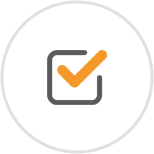
3. Fertig!
Der neue Computer hat jetzt die gleiche persönliche Note und Funktionalität wie Ihr alter PC vor dem Upgrade. PCmover installiert für Sie die migrierten Programme – Reinstallation ist nicht notwendig.
client testimonials
Wichtig
PCmover sollte nur zum vorgesehenen Zweck und gemäß des Benutzerhandbuchs verwendet werden. Wenn Sie versuchen, dieses Produkt nicht bestimmungsgemäß zu verwenden, kann Ihr Computer instabil oder unbrauchbar werden.
Für weitere Fragen rufen Sie bitte die Dokumentation auf oder kontaktieren Sie die Technische Unterstützung.
PCmover Windows 8 Upgrade Assistant Dokumentation
- PCmover Windows 8 Upgrade Assistant Benutzerhandbuch
- Endnutzerlizenzvereinbarung (EULA)
- Program Notices
Systemanforderungen
Windows 10 | 8.1 | 8 | 7 | Vista | XP
200 MB Festplattenspeicher
Wissenswertes zu PCmover
-
- Einige Programme Ihres alten PCs sind eventuell mit einem neueren Betriebssystem nicht kompatibel.
- Dateien mit Digital Rights Management (DRM), wie z. B. Musikdateien und Programme, welche Schlüssel oder Seriennummern mit Hardwarefingerabdrücken erfordern, müssen unter Umständen auf dem alten PC deaktiviert und auf dem neuen PC reaktiviert werden.
<li
Software mit speziellem Kopierschutz/Copyright muss auf dem neuen PC eventuell mit dem Original-Schlüssel oder der Original-Seriennummer reaktiviert werden.
- Wenn Sie auf dem alten PC Anwendungen nicht deaktivieren können, kontaktieren Sie bitte den jeweiligen Programmhersteller, um die betreffenden Lizenzen deaktivieren zu lassen.
- Es liegt in der Verantwortlichkeit des Benutzers, den Endnutzerlizenzvereinbarungen für jede der migrierten Anwendungen zu folgen.
- Bitte beachten Sie, dass es sich bei Seriennummern des PCmover Windows 8 Upgrade Assistant um spezifische, mit dieser Edition verbundene Seriennummern handelt und diese für andere PCmover-Editionen nicht verwendet werden können.







